您现在的位置是:主页 > PPT教程 > PowerPoint制作教程 >
PowerPoint制作教程
插入背景图片:星辰玩PPT第二十招
一个新建的PPT演示文稿一般都是白色的,但是优秀的文稿花样总是特别多,尤其是在背景图片的变化上,适当的添加一个背景图片,会给我们的文稿增加不少的亮点。那么问题来了,如
一个新建的PPT演示文稿一般都是白色的,但是优秀的文稿花样总是特别多,尤其是在背景图片的变化上,适当的添加一个背景图片,会给我们的文稿增加不少的亮点。那么问题来了,如何给PPT文稿插入背景图片呢?星辰老师经过多年的经验,总结出了一套步骤,来看看吧。

1、鼠标右键单击文稿空白处,在弹出的快捷菜单中选择“设置背景格式”。
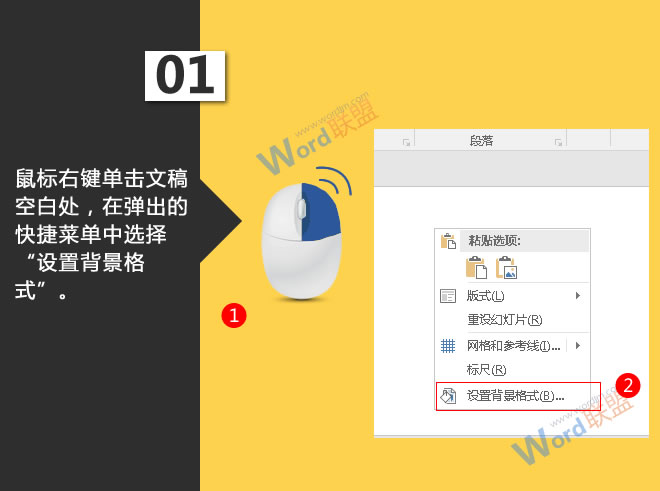
2、在“设置背景格式”窗格中,选择“填充”下的“图片或纹理填充”按钮,插入图片选择“文件”。
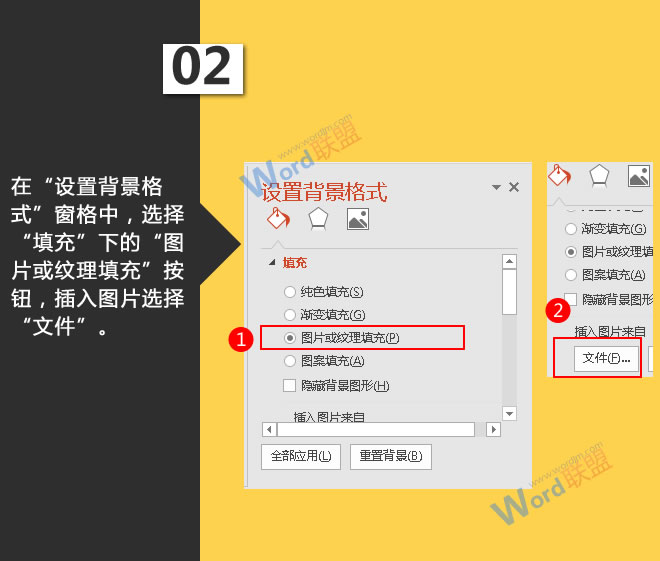
3、在文件中选择“看书”这张图片,单击“插入”按钮,然后将透明度调整为30%。
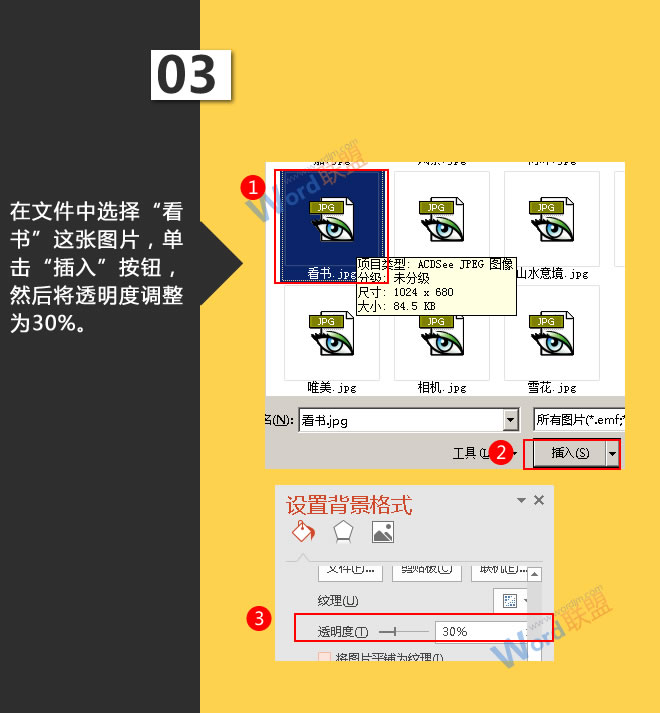
OK啦,背景图片设置完成啦。

添加了背景图片之后,真的美观了不少,唯美的图片不管配上什么,都是美丽的,那么这样唯美的图片,大家学会怎么添加了吗?
- 上一篇:设置文本填充效果:星辰玩PPT第三十招
- 下一篇:PPT该如何制作3D材质球
相关文章
广告位


评论列表